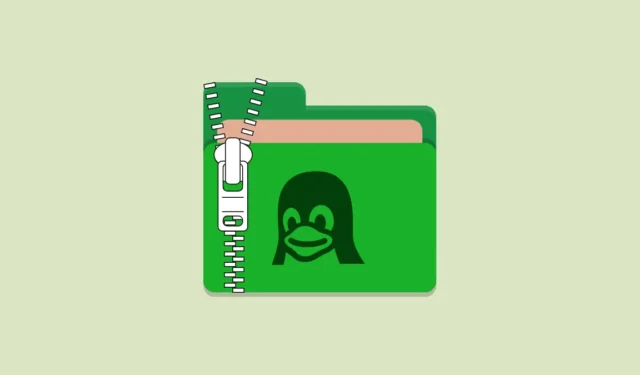
Manipulace s komprimovanými soubory je v prostředí Linuxu častou operací, přičemž .gzformát je jedním z převládajících typů komprese. Soubory s příponou .gzjsou komprimovány pomocí nástroje gzip , který efektivně zmenšuje velikost souborů při zachování integrity dat. Tento článek si klade za cíl vás provést různými přístupy k extrahování (dekompresi) .gzsouborů v Linuxu.
Definování .gzsouboru
Soubor .gzje typ komprimovaného souboru generovaného komprimačním nástrojem gzip (GNU zip). Je navržen tak, aby komprimoval jeden soubor, díky čemuž je velmi oblíbený na platformách Unix a Linux pro úkoly komprese i dekomprese. Při práci s více soubory jsou obvykle archivovány pomocí tarnástroje před komprimací pomocí gzip, což vede k .tar.gzarchivaci.
Extrahování .gzsouborů přes příkazový řádek
Pro dekompresi souborů je k dispozici několik nástrojů příkazového řádku .gz. Zde jsou nejúčinnější metody.
Metoda 1: Použití gzippříkazu
Příkaz gziplze použít pro kompresi i dekompresi s -dpříznakem pro extrakci.
- Spusťte okno terminálu.
.gzPomocí příkazu přejděte do adresáře, ve kterém je soubor uložencd. Například:
cd /path/to/directory

- Pro dekomprimaci souboru spusťte následující příkaz:
gzip -d filename.gz

Tento příkaz dekomprimuje filename.gza vygeneruje nekomprimovaný soubor. Pokud dáváte přednost zachování původního .gzsouboru, zahrňte -kmožnost:
gzip -dk filename.gz
Metoda 2: Zaměstnání gunzippříkazu
Příkaz gunzipje výslovně přizpůsoben pro dekompresi .gzsouborů.
- Otevřete okno terminálu.
- Přejděte do složky obsahující
.gzsoubor:
cd /path/to/directory

- Chcete-li soubor dekomprimovat, spusťte:
gunzip filename.gz

Tento příkaz dekomprimuje a odstraní původní .gzsoubor. Chcete-li zachovat komprimovaný soubor po extrakci, použijte:
gunzip -k filename.gz
Metoda 3: Použití zcatpříkazu
Příkaz zcatumožňuje zobrazit obsah komprimovaného souboru bez jeho předchozího uložení na disk. Může být také použit pro dekompresi.
- Otevřete okno terminálu.
- Přejděte do adresáře obsahujícího
.gzsoubor:
cd /path/to/directory

- Chcete-li soubor dekomprimovat, můžete použít:
zcat filename.gz > filename

Tento příkaz přesměruje dekomprimovaný obsah na filename, přičemž původní .gzsoubor zůstane nedotčen.
Extrahování .gzsouborů pomocí GUI
Pokud dáváte přednost grafickému uživatelskému rozhraní (GUI), většina distribucí Linuxu je vybavena správci archivů schopnými zpracovávat .gzsoubory.
- Spusťte správce souborů a přejděte do adresáře, který obsahuje
.gzsoubor.

- Klepněte pravým tlačítkem myši na soubor a vyberte možnost Extrahovat sem nebo ekvivalentní možnost extrakce.
Soubor bude extrahován a nekomprimovaná verze se objeví ve stejné složce. Tento přístup zachová původní .gzsoubor po extrakci.
Extrahování .tar.gzsouborů
Soubor .tar.gzje archiv vytvořený pomocí tarnástroje a následně komprimovaný pomocí gzip. Chcete-li extrahovat takové soubory, tarmusí být příkaz použit společně s možnostmi extrakce gzip.
Pomocí tarpříkazu
- Otevřete okno terminálu.
- Přejděte do adresáře, kde
.tar.gzje soubor umístěn:
cd /path/to/directory

- Extrahujte soubory pomocí příkazu níže:
tar -xvzf archive.tar.gz
Možnosti příkazů jsou následující:
-
-x: Extrahuje soubory z archivu. -
-v: Zobrazí názvy extrahovaných souborů. -
-z: Dekomprimuje archiv pomocí gzip. -
-f: Určuje název archivního souboru.
Chcete-li extrahovat soubory do určitého cíle, zahrňte -Cvolbu následovanou požadovanou cestou:
tar -xvzf archive.tar.gz -C /path/to/destination
Užitečné tipy a doporučené postupy
- Před dekompresí důležitých souborů zvažte zálohování, abyste zabránili ztrátě dat.
- Slouží
tar -tvzf archive.tar.gzk zobrazení obsahu souboru.tar.gzbez jeho rozbalování. - Ujistěte se, že máte potřebná oprávnění ke čtení a zápisu do adresářů, se kterými pracujete.
- Pamatujte, že gzip je pro kompresi jednoho souboru; použít
tarv kombinaci s gzip ke kompresi více souborů do jednoho archivu.
Extrahování .gzsouborů v Linuxu je přímočará operace využívající příkazy jako gzip, gunzipa tar. Ať už pracujete s jednotlivými komprimovanými soubory nebo kompletními archivovanými sadami, tyto nástroje umožňují efektivní extrakci souborů.




Napsat komentář